For å raskt finne og gå til et nytt sted, vil du stole på Kart-appen for å navigere. Faktisk virker det som om ingen vil prøve å huske et nytt sted eller et nytt telefonnummer med vilje i disse dager. Når du er i en ny by eller et lokasjon, må du bruke Kart for å nå målplassen. Så det vil være ganske irriterende hvis Apple Maps fungerer ikke på iPhone.
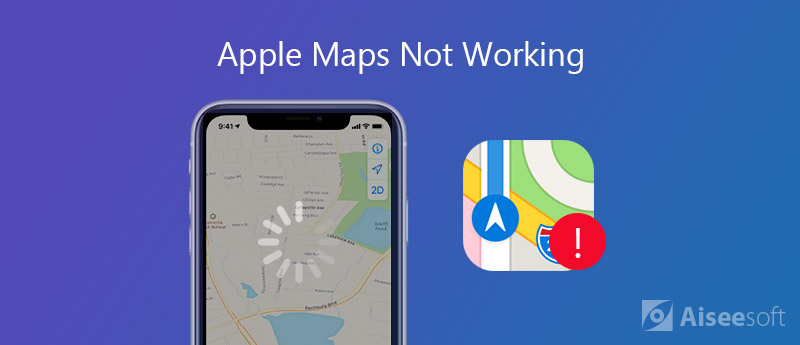
I noen tilfeller finner ikke Maps-appen din nåværende posisjon, stemmenavigasjonen i Maps er stille, eller du legger merke til at den viser feil posisjon. Noen ganger går GPS-signalet tapt eller GPS vil ikke oppdatere posisjonen din. Nå går vi tilbake til spørsmålet, hvordan fikse Apple Maps ikke fungerer på iPhone?
Hvorfor fungerer ikke kartene mine? Egentlig vil forskjellige årsaker føre til at Apple Maps-appen ikke fungerer på iPhone 6/7/8 / SE / X / XS / XR / 11. Fra denne delen viser vi deg hvordan du takler dette problemet. Ved første del viser vi deg den enkleste måten å få Apple Maps-appen til å fungere normalt, ved å starte iPhone på nytt.
Gå uten å si det, omstart er den beste måten å løse ulike problemer på iPhone, iPad, iPod og Mac. Så når du legger merke til at Apple Maps-appen din ikke fungerer, kan du starte enheten på nytt for å bli kvitt problemet. Du kan ta den vanlige måten å slå av iPhone og deretter starte den på nytt. Bare fortsett å trykke på Power"-knappen til "Skyv for å slå av" vises på skjermen. Sveip deretter den røde strømknappen fra venstre til høyre for å slå av iPhone-en. For å slå på iPhone-en din, bare trykk og hold nede av / på-knappen til du ser Apple-logoen vises på skjermen.
I noen tilfeller kan du velge å installere appen på nytt for å fikse at Apple Maps-appen ikke fungerer på iPhone. Du kan fortsette å trykke på "Maps"-ikonet til det rister. Trykk deretter på "X" for å avinstallere den fra iOS-enheten din. I den nye iOS 13/14 må du trykke på «Omorganiser apper» og deretter trykke på «X» for å avinstallere appen. Deretter kan du gå til App Store og installere den på nytt på iPhone.
Før du avinstallerer og installerer Apple Maps-appen, bør du sjekke om det er en ny Maps-appversjon. Oppdater den til den nyeste versjonen hvis det er en.
Som vi nevnte ovenfor, kan mange faktorer føre til at Maps-appen ikke fungerer som den skal på iOS-enheten din. Noen ganger skyldes dette problemet feil nettverksinnstillinger eller beliggenhet og personvern. I den situasjonen kan du tilbakestille disse innstillingene for å bringe kartappen din tilbake til normal tilstand.
Lås opp iPhone og åpne "Innstillinger"-appen. Trykk deretter på "Generelt" > "Tilbakestill" for å gå inn i Reset-grensesnittet. Her kan du gjøre alle slags tilbakestillingsoperasjoner. For å tilbakestille nettverksinnstillingene kan du trykke på "Tilbakestill nettverksinnstillinger" seksjon. Sikkert her kan du trykke på "Tilbakestill plassering og personvern" for å tilbakestille forskjellige stedsinnstillinger. Her kan du lære hvordan du slår av iPhone-lokasjonstjenester.
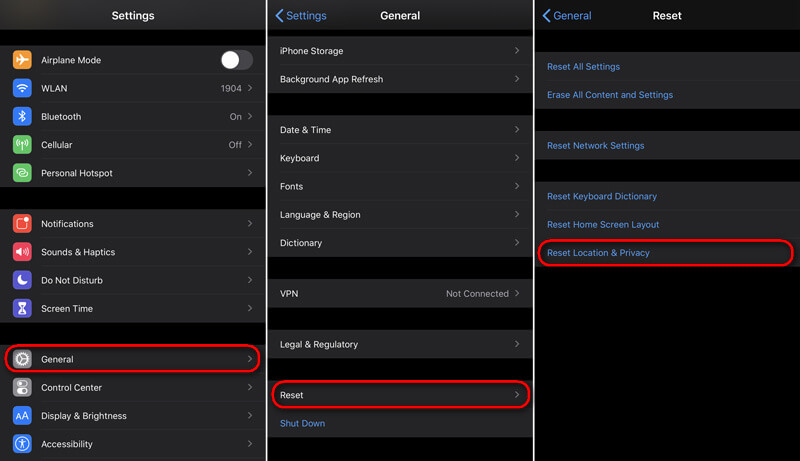
I likhet med å oppgradere app til den nyeste versjonen, kan oppdatering av iOS også løse mange systemrelaterte problemer, spesielt for noen innebygde apper. For å oppdatere iOS til den nyeste versjonen, kan du ta følgende guide.
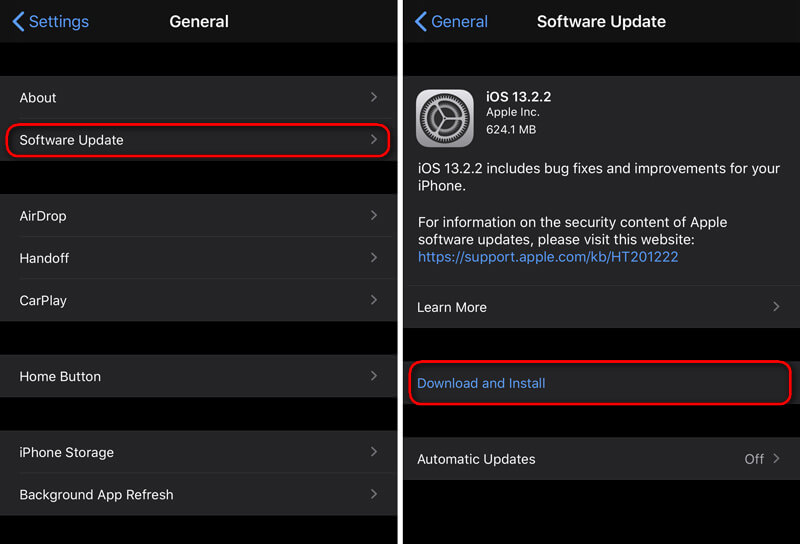
Med de fire første metodene over har du en stor sjanse til å bringe Apple Maps-appen tilbake til det normale. Hva om Apple Maps ikke fungerer problemet fortsatt?
Her anbefaler vi på det sterkeste den profesjonelle programvaren for å fikse iOS-problemer, iOS System Recovery for deg å løse problemet. Den er spesialdesignet for å fikse forskjellige systemrelaterte problemer, inkludert iPhone Maps-appen som ikke fungerer.

193,318 Nedlastinger
100 % sikker. Ingen annonser.
100 % sikker. Ingen annonser.



Etter nedlastning av den reparerte plugin-enheten vil iOS System Recover automatisk begynne å fikse iPhone GPS virker ikke utgave. Når prosessen er ferdig, starter iPhone-en din på nytt. Deretter kan du åpne Kart-appen og sjekke om din nåværende beliggenhet og andre funksjoner stemmer.
Etter å ha lest denne siden, kan du få 5 effektive løsninger for Apple Maps-appen fungerer ikke utgave. Du kan prøve de fire første måtene å løse problemet. Hvis problemet fremdeles er der, kan du henvende deg til den profesjonelle iOS System Recovery. Legg igjen en melding hvis du fortsatt har spørsmål.
Kart og lokasjoner
1. Apple Maps fungerer ikke 2. Hvordan tilbakestille plassering på iPhone 3. Slett Google Location History 4. Slå av Location Services på iPhone 5. Skjermbilde Google Maps 6. Fjern Google Maps-loggen
Fest iOS-systemet ditt til det normale i forskjellige problemer som å sitte fast i DFU-modus, gjenopprettingsmodus, hodetelefonmodus, Apple-logo osv. Til det normale uten tap av data.
100 % sikker. Ingen annonser.
100 % sikker. Ingen annonser.